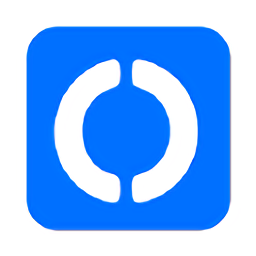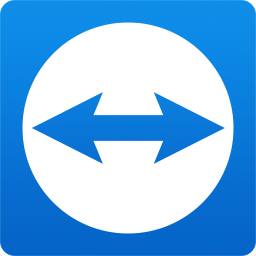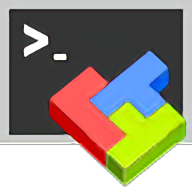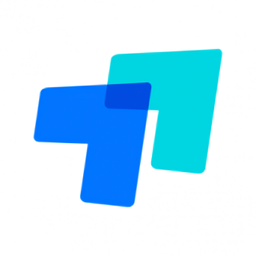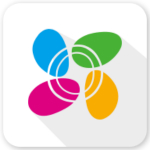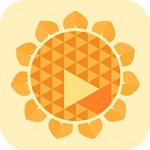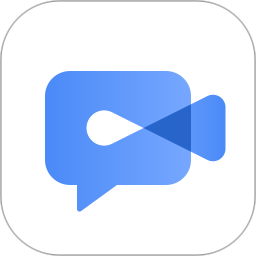TeamViewer(内网远程控制) v14.1.18533.0 官方版
免费软件- 软件大小:46.5M
- 软件语言:简体中文
- 更新时间: 2021-12-24
- 软件类型:国产软件
- 运行环境:win系统
- 软件等级 :
大雀下载地址
- 介绍说明
- 下载地址
- 相关推荐
TeamViewer官方版是一款非常专业的内网远程控制工具软件,用户通过该软件就可以在任何防火墙和NAT代理的后台实现桌面共享和文件传输,而且该软件操作简单,使用也非常的便捷。

为了连接到另一台计算机,只需要在两台计算机上同时运行 TeamViewer 即可。该软件第一次启动在两台计算机上自动生成伙伴 ID。只需要输入你的伙伴的 ID 到 TeamViewer,然后就会立即建立起连接。
TeamViewer是一个能穿透内网的远程控制,是在任何防火墙和NAT代理的后台用于远程控制、桌面共享和文件传输的简单且快速的解决方案。为了连接到另一台计算机,只需要在两台计算机上同时运行TeamViewer即可而不需要进行一个安装的过程。该软件第一次启动在两台计算机上自动生成伙伴ID。
只需要输入你的伙伴的ID到TeamViewer,然后就会立即建立起连接。 这款软件是至今唯一的一款能穿透内网的远程控制软件,可以穿透各种防火墙,要求双方都安装这个软件,使用时要求双开打开软件并且接受连接即可,最大优势在于此软件任何一方都不需要拥有固定IP地址,双方都可以相互控制,只要连入Internet...
为了连接到另一台计算机,只需要在两台计算机上同时运行TeamViewer即可而不需要进行一个安装的过程.该软件第一次启动在两台计算机上自动生成伙伴ID.只需要输入你的伙伴的ID到TeamViewer,然后就会立即建立起连接.
这款软件是至今唯一的一款能穿透内网的远程控制软件,可以穿透各种防火墙,要求双方都安装这个软件,使用时要求双开打开软件并且接受连接即可。

TeamViewer13软件没有复杂的安装过程,只需要双方都运行TeamViewer记住彼此的ID即可。
突破防火墙
使用TeamViewer13可以完全突破防火墙的限制,无需担心是否是固定IP。
高速度高质量
无论你是LAN或者拨号连接TeamViewer都会根据实际网络状况优化传输速度和显示质量。
安全标准
采用密钥交换和AES会话编码,https/SSL采用相同的安全标准。
多功能
TeamViewer13支持在线状态显示、语音功能、传输文件功能、远程管理无人执守的服务器等。
美观易用
界面简约漂亮,操作极其简单,无需专业知识即可轻松上手。

最主要的是TeamViewer在不同的操作系统(Windows、Mac OS、Linux)下都可运行,甚至还可以在Android、IOS、Windows Phone或BlackBerry移动设备连接到Windows、Mac OS以及Linux计算机中。
2.可以在会议、演示或者团队协作过程中进行桌面共享。
3.连接到Android及IOS设备,为其提供支持。
4.通过集成系统健康状况检测监视您的系统,并利用ITbrain进行远程监控和资产追踪。TeamViewer可绕过防火墙、NAT路由器和代理,无需额外配置。
5.可以作为Windows系统服务运行,这样您可以在登录Windows前访问您的计算机。
6.在您外出的时候连接到您的家用计算机和工作计算机,以编辑文档、下载图片和获取你所需的重要信息。

我们很容易察觉到 TeamViewer 为每台电脑自动分配一个独一无二的ID号和对应的随机密码。现在,我们就可以通过这些信息很方便地控制或被控制别人的电脑啦。如上图中只需要在“伙伴标ID”中输入对方电脑的ID号,无论那台电脑近在局域网中,或者远在代理器外,即使在防火墙内,TeamViewer 都能轻松绕过,使命必达,迅速开启远程控制。
当然啦,如果你是一个万人迷,或者说的更直接一点,她们都特喜欢让你远程修电脑:( 光记冷冰冰的ID号们是远远不够的。这不,TeamViewer 还提供了免费的帐号注册(但并不绑定你个人电脑ID,很人性化)。在登陆后,你就可以在「计算机和联系人」列表中逐一添加对方的ID或帐号,并支持名称自定义。以后一旦有需要,直接右击列表中的名称即可开启远程操控或者是视频会议哦~
这里我们瞅瞅开启远程控制后的界面,注意,可在期间打开视频&语音功能哦 (这功能如果能善加利用的话……):
也少不了简单易用的文件传输功能,很是实用:
这里最值得称赞的是,TeamViewer可在不安装的情况下运行,只需在安装界面选择“运行”即可,稍等片刻也会出现主界面,关闭后不会留下任何痕迹。此模式唯一的限制就是不能登陆TeamViewer帐号,只能通过电脑ID进行远程控制或会议。不过已可作应急之用,绰绰有余。

2.进入首页,我们点击download-teamviewer进入,如下图所示

3.选择你的操作系统,如下图所示

4.进入下载界面,点击download teamviewer按钮,如下图所示

5.进入安装向导,我们选择安装,同时通途选择个人/非商业用途,这样就是免费的,点击下方的接受-完成按钮,如下图所示

6.系统开始自动安装,等待进度条完成,如下图所示

7.安装完成,自动进入,可以发现已经可以免费使用了,可以看到免费授权的提示,如下图所示


2.建议注册一个自己的账号,这样可以方便以后经常使用。

3.同时获取别人的账号以及密码。没有这个没法连接的,除非你有其他密码。

4.然后点击“远程控制”的“提示确认”或者“使用密码”进行连接。

5.然后输入密码后或者对方确认后,就可以远程控制对方的电脑了。

6.如果需要传递文件,可以通过鼠标右键进行粘贴。

1、打开teamviewer软件,保持是运行状态,然后右键点击teamviewer在任务栏上的图标,点击“选项”;

2、接着会打开如下界面, 在左侧选择切换至“高级”选项,然后在它的右侧点击“显示高级选项”;

3、最后在”连接到本计算机的高级设置“模块下,将”自动最小化本地teamviewer面板“选项勾上,这样就可以把teamviewer最小化到托盘中了。

如何在teamviewer中设置固定密码?
1、打开安装好的teamviewer软件,打开后我们在无人值守访问中,选择随windows一同启动teamviewer,这样是为了能随时随地的进行远程访问。如下图所示:

2、接着将鼠标放在上方密码的刷新小图标处就会出现密码设置字样,点击打开;

3、打开后在这里选择左侧“安全性”选项卡,然后设置一个密码点击“确定”就可以了,这样teamwiewer设置固定密码就完成了。

2.焕然一新的工具栏
3.支持更多Android系统的远程控制,甚至可以随时随地远程控制无人值守Android设备
4.为客户提供紧急求助按钮
5.可完全支持不带图形用户界面的Linux

【官方介绍】
TeamViewer 是一个在任何防火墙和NAT代理的后台用于远程控制,桌面共享和文件传输的简单且快速的解决方案。为了连接到另一台计算机,只需要在两台计算机上同时运行 TeamViewer 即可。该软件第一次启动在两台计算机上自动生成伙伴 ID。只需要输入你的伙伴的 ID 到 TeamViewer,然后就会立即建立起连接。
TeamViewer是一个能穿透内网的远程控制,是在任何防火墙和NAT代理的后台用于远程控制、桌面共享和文件传输的简单且快速的解决方案。为了连接到另一台计算机,只需要在两台计算机上同时运行TeamViewer即可而不需要进行一个安装的过程。该软件第一次启动在两台计算机上自动生成伙伴ID。
只需要输入你的伙伴的ID到TeamViewer,然后就会立即建立起连接。 这款软件是至今唯一的一款能穿透内网的远程控制软件,可以穿透各种防火墙,要求双方都安装这个软件,使用时要求双开打开软件并且接受连接即可,最大优势在于此软件任何一方都不需要拥有固定IP地址,双方都可以相互控制,只要连入Internet...
为了连接到另一台计算机,只需要在两台计算机上同时运行TeamViewer即可而不需要进行一个安装的过程.该软件第一次启动在两台计算机上自动生成伙伴ID.只需要输入你的伙伴的ID到TeamViewer,然后就会立即建立起连接.
这款软件是至今唯一的一款能穿透内网的远程控制软件,可以穿透各种防火墙,要求双方都安装这个软件,使用时要求双开打开软件并且接受连接即可。

【软件特色】
无需安装TeamViewer13软件没有复杂的安装过程,只需要双方都运行TeamViewer记住彼此的ID即可。
突破防火墙
使用TeamViewer13可以完全突破防火墙的限制,无需担心是否是固定IP。
高速度高质量
无论你是LAN或者拨号连接TeamViewer都会根据实际网络状况优化传输速度和显示质量。
安全标准
采用密钥交换和AES会话编码,https/SSL采用相同的安全标准。
多功能
TeamViewer13支持在线状态显示、语音功能、传输文件功能、远程管理无人执守的服务器等。
美观易用
界面简约漂亮,操作极其简单,无需专业知识即可轻松上手。

【功能介绍】
1.可以为同事、朋友或客户提供临时远程技术支持。最主要的是TeamViewer在不同的操作系统(Windows、Mac OS、Linux)下都可运行,甚至还可以在Android、IOS、Windows Phone或BlackBerry移动设备连接到Windows、Mac OS以及Linux计算机中。
2.可以在会议、演示或者团队协作过程中进行桌面共享。
3.连接到Android及IOS设备,为其提供支持。
4.通过集成系统健康状况检测监视您的系统,并利用ITbrain进行远程监控和资产追踪。TeamViewer可绕过防火墙、NAT路由器和代理,无需额外配置。
5.可以作为Windows系统服务运行,这样您可以在登录Windows前访问您的计算机。
6.在您外出的时候连接到您的家用计算机和工作计算机,以编辑文档、下载图片和获取你所需的重要信息。

【使用说明】
在安装 TeamViewer 时,如果你是老实的个人用户,请务必选择“个人/非商业用途”。在Win系统下,软件似乎只能安装在系统盘中,不过作为一个原生32位/兼容64位的小程序,区区20M的安装文件夹应该不会让各位精神紧绷哦?安装完之后启动软件,我们就能一览 TeamViewer 的真面目:我们很容易察觉到 TeamViewer 为每台电脑自动分配一个独一无二的ID号和对应的随机密码。现在,我们就可以通过这些信息很方便地控制或被控制别人的电脑啦。如上图中只需要在“伙伴标ID”中输入对方电脑的ID号,无论那台电脑近在局域网中,或者远在代理器外,即使在防火墙内,TeamViewer 都能轻松绕过,使命必达,迅速开启远程控制。
当然啦,如果你是一个万人迷,或者说的更直接一点,她们都特喜欢让你远程修电脑:( 光记冷冰冰的ID号们是远远不够的。这不,TeamViewer 还提供了免费的帐号注册(但并不绑定你个人电脑ID,很人性化)。在登陆后,你就可以在「计算机和联系人」列表中逐一添加对方的ID或帐号,并支持名称自定义。以后一旦有需要,直接右击列表中的名称即可开启远程操控或者是视频会议哦~
这里我们瞅瞅开启远程控制后的界面,注意,可在期间打开视频&语音功能哦 (这功能如果能善加利用的话……):
也少不了简单易用的文件传输功能,很是实用:
这里最值得称赞的是,TeamViewer可在不安装的情况下运行,只需在安装界面选择“运行”即可,稍等片刻也会出现主界面,关闭后不会留下任何痕迹。此模式唯一的限制就是不能登陆TeamViewer帐号,只能通过电脑ID进行远程控制或会议。不过已可作应急之用,绰绰有余。

【安装教程】
1.首先在起点软件园下载该软件2.进入首页,我们点击download-teamviewer进入,如下图所示

3.选择你的操作系统,如下图所示

4.进入下载界面,点击download teamviewer按钮,如下图所示

5.进入安装向导,我们选择安装,同时通途选择个人/非商业用途,这样就是免费的,点击下方的接受-完成按钮,如下图所示

6.系统开始自动安装,等待进度条完成,如下图所示

7.安装完成,自动进入,可以发现已经可以免费使用了,可以看到免费授权的提示,如下图所示

【使用方法】
1.软件的下载安装,直接搜索关键字即可。这里不再介绍。
2.建议注册一个自己的账号,这样可以方便以后经常使用。

3.同时获取别人的账号以及密码。没有这个没法连接的,除非你有其他密码。

4.然后点击“远程控制”的“提示确认”或者“使用密码”进行连接。

5.然后输入密码后或者对方确认后,就可以远程控制对方的电脑了。

6.如果需要传递文件,可以通过鼠标右键进行粘贴。

【使用技巧】
如何使teamviewer最小化到托盘(任务栏不显示),隐藏teamviewer?1、打开teamviewer软件,保持是运行状态,然后右键点击teamviewer在任务栏上的图标,点击“选项”;

2、接着会打开如下界面, 在左侧选择切换至“高级”选项,然后在它的右侧点击“显示高级选项”;

3、最后在”连接到本计算机的高级设置“模块下,将”自动最小化本地teamviewer面板“选项勾上,这样就可以把teamviewer最小化到托盘中了。

如何在teamviewer中设置固定密码?
1、打开安装好的teamviewer软件,打开后我们在无人值守访问中,选择随windows一同启动teamviewer,这样是为了能随时随地的进行远程访问。如下图所示:

2、接着将鼠标放在上方密码的刷新小图标处就会出现密码设置字样,点击打开;

3、打开后在这里选择左侧“安全性”选项卡,然后设置一个密码点击“确定”就可以了,这样teamwiewer设置固定密码就完成了。

【更新日志】
1.提升性能2.焕然一新的工具栏
3.支持更多Android系统的远程控制,甚至可以随时随地远程控制无人值守Android设备
4.为客户提供紧急求助按钮
5.可完全支持不带图形用户界面的Linux
下载地址
- PC版
- 电信高速下载
- 联通高速下载
- 广东电信下载
- 山东电信下载
默认解压密码:www.daque.cn
如需解压,请在本站下载飞压软件进行解压!